ChatGPT×Googleスプレッドシートで作る「自動レポート生成」完全ガイド
日々の業務レポートや集計を、手作業で毎回まとめていませんか?
ChatGPTとGoogleスプレッドシートを組み合わせれば、「文章による自動要約レポート」が誰でも作れます。
・ChatGPTを使ってスプレッドシートのデータを自動で要約
・日報・売上レポート・家計簿コメントなどに活用可能
・無料でできる具体的なステップを解説
Step1:スプレッドシートにデータを入力する
- たとえば以下のような構成の表を作ります:
日付 | 営業成績 | 顧客数 | コメント
5/1 | 12万円 | 6件 | 〇〇株式会社と商談
5/2 | 8万円 | 3件 | キャンセル1件ありStep2:Apps ScriptでGPT-4 APIと接続する
スプレッドシートの 拡張機能 → Apps Script を開き、以下のようにコードを記述します。
function summarizeReport() {
const sheet = SpreadsheetApp.getActiveSpreadsheet().getSheetByName("シート1");
const data = sheet.getRange("A2:D6").getValues();
let prompt = "以下の営業記録を簡潔に要約してください:\n";
data.forEach(row => {
prompt += `${row[0]}:売上${row[1]}、顧客${row[2]}、メモ:${row[3]}\n`;
});
const apiKey = "YOUR_OPENAI_API_KEY";
const response = UrlFetchApp.fetch("https://api.openai.com/v1/chat/completions", {
method: "post",
contentType: "application/json",
headers: { Authorization: "Bearer " + apiKey },
payload: JSON.stringify({
model: "gpt-4",
messages: [{ role: "user", content: prompt }]
}),
});
const result = JSON.parse(response.getContentText());
const summary = result.choices[0].message.content;
sheet.getRange("F2").setValue(summary);
}このスクリプトを実行すると、F2セルに「レポートの要約」が自動出力されます。
Step3:活用アイデアは無限!
- 家計簿の要約:「今月は交際費が高く、支出傾向に変化があります」
- 営業報告:「今週は新規顧客数が増加傾向。成約率は横ばい」
- 学習ログ:「AI関連のリサーチ時間が増加。理解度は上昇中」
よくあるエラーと対処法
- APIキーが無効:OpenAI側の設定を見直してください
- Quotaエラー:1日の使用量上限を超えている可能性あり
- データが長すぎる:GPT-4は長文処理に制限があります。件数を調整してください
レポート業務は「AIに外注」する時代。
手間を省き、分析に集中するために、今すぐ導入を検討してみてください。
✅ この記事で紹介したAI活用ツール
📚 もっと学びたい方はこちら
ChatGPTの業務活用を体系的に学ぶなら:
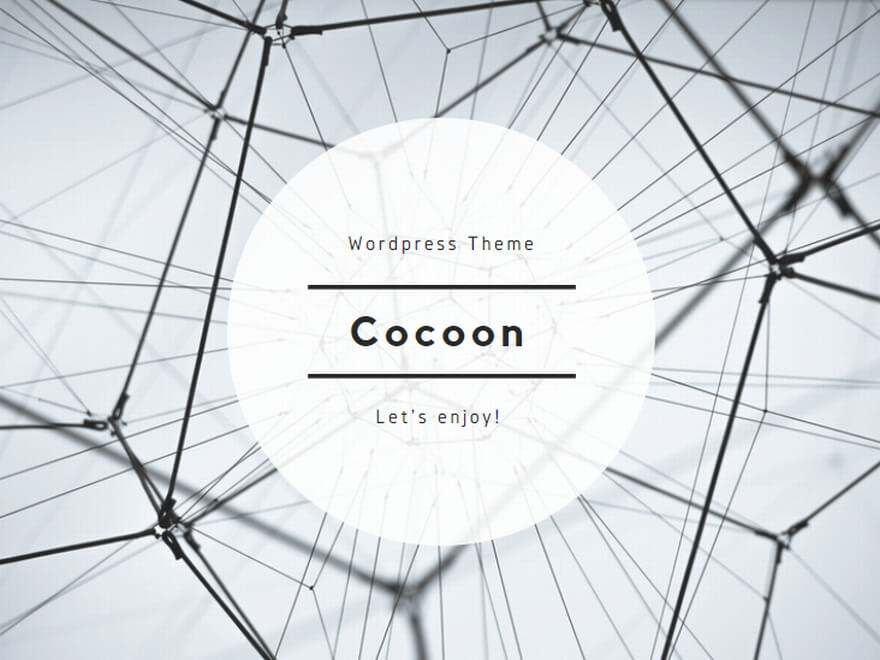
コメント